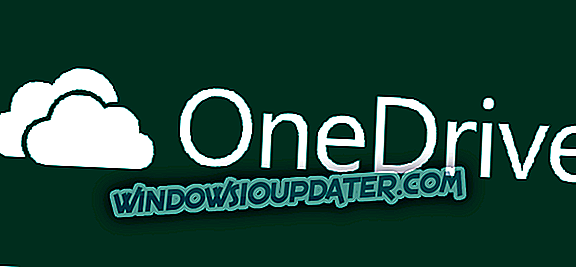Um arquivo WAV, também conhecido como arquivo de áudio WaveForm, é um formato de áudio padrão encontrado principalmente em computadores Windows.
Esses arquivos não são compactados, embora suportem compactação e, quando não compactados, são maiores do que os principais formatos de áudio, como o MP3. Dessa forma, os arquivos WAV nem sempre são usados como o formato de áudio preferido, especialmente ao compartilhar arquivos de música ou ao comprar músicas on-line.
Os arquivos são corrompidos por diversos motivos, como um desligamento inesperado do computador ou erro de software. Para arquivos WAV, existem maneiras de reparar e / ou consertar arquivos corrompidos usando programas de edição de áudio que os reproduzem, gerenciam, editam e consertam.
As maneiras comuns de abrir arquivos WAV incluem o uso do VLC, do iTunes, do Windows Media Player, do Groove Music da Microsoft, do Winamp e do QuickTime, entre outros.
Aqui estão algumas soluções que você pode usar para corrigir um arquivo WAV corrompido.
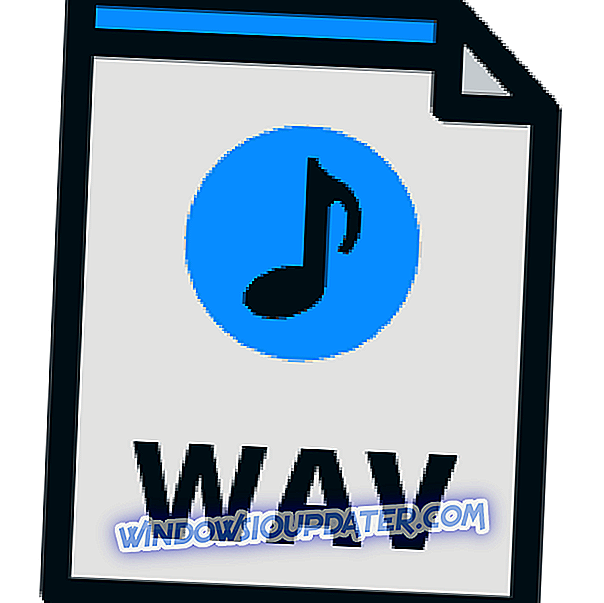
Como consertar um arquivo wav corrompido
- Determine se o arquivo está danificado
- Use o VLC
1. Determine se o arquivo está danificado
Para fazer isso:
- Encontre o arquivo WAV corrompido
- Clique com o botão direito e selecione Propriedades
- Selecione a guia Detalhes
- Verifique as informações do arquivo no painel Detalhes. Se não houver informações, o arquivo está corrompido
- Abra um software de edição de áudio (aquele que você usa)
- Abra o arquivo WAV corrompido para reparar como um arquivo RAW
- Salve o arquivo no formato WAV
- Feche o software de edição de áudio e tente reproduzir o arquivo para garantir que o reparo e a conversão tenham terminado
—RELATED: Baixe o BSPlayer no Windows 10, 8: Um dos melhores players de mídia
2. Use o VLC
O VLC pode ser usado para corrigir um arquivo de áudio ou WAV quebrado. Para fazer isso:
- Obtenha o VLC, baixe-o e instale-o
- Uma vez instalado, clique direito seu arquivo WAV - o corrupto - e selecione aberto com o media player VLC
- Se o VLC conseguir consertar o arquivo WAV corrompido, você poderá reproduzi-lo a partir da tela principal.
- Verificar reprodução
- Clique no menu Mídia
- Selecione converter / salvar
- Na tabela de arquivos, clique em Adicionar
- Selecione seu arquivo WAV quebrado a partir daí
- Clique em Converter / Salvar na parte inferior da tela
- Você verá a tela de conversão - clique em Navegar
- Encontre a pasta para salvar seu arquivo WAV reparado
- Digite o nome e a extensão do arquivo, por exemplo, convertfile.wav
- Vá para configurações e selecione CD de áudio
- Clique em Iniciar
- Uma barra de progresso será movida no VLC. Depois de concluído, o arquivo de áudio será exibido com o nome selecionado na pasta
- Uma vez que o VLC converter o arquivo wav, ele irá reconstruir as informações do cabeçalho e tornar o arquivo reproduzível em outros programas
Você conseguiu reparar o arquivo wav corrompido usando qualquer uma dessas soluções? Deixe-nos saber na seção de comentários abaixo.